Você sabe ou tem alguma ideia sobre o que são ou como se aplicam as formulas SOMASE e SOMASES e em que elas podem te ajudar? Fique tranquilo, nos estamos aqui para te ajudar.
Primeiramente, o Excel possui uma vasta gama de funções para resolver diversos tipos de problemas e auxiliar em várias situações que envolvem o dia a dia de um ambiente de trabalho.
Algumas das funções do Excel derivam de outras funções, como é o caso das formulas SOMASE e do SOMASES, por exemplo, que derivam da função SOMA.
A função SOMA, basicamente, tem a finalidade de somar um intervalo de números contidos em células selecionadas.
As formulas SOMASE e SOMASES, em resumo, fará a mesma soma de um intervalo de números selecionados, mas com a diferença de que somará de acordo com um único critério, como é o caso do SOMASE.
Já o SOMASES fará a soma do intervalo de células selecionadas, porém, essa soma poderá seguir um ou mais critérios.
Critério de soma: principal diferencial que define as formulas SOMASE E SOMASES:
Explicando de uma forma mais detalhada, o que realmente significa esses critérios?
Basicamente, você pode entender que um critério é uma condição estabelecida pela fórmula para somar valores de um intervalo.
Ou seja, a fórmula só somará o que a condição determinar.
Essa condição pode ser qualquer coisa, como por exemplo, nome de pessoa, um produto, cliente, cidade, um setor de uma empresa, entre vários outros exemplos que podem envolver situações de negócios ou qualquer outra situação do dia a dia.
Como por exemplo, você tem uma tabela de orçamento e deseja obter a soma da sua despesa com mercado durante o mês de setembro.
Nesse caso, a condição será a palavra “Mercado” que está contida na coluna com as descrições das despesas da sua tabela de orçamento.
Como visto, a fórmula só precisou de um critério para somar o valor de despesas de mercado. Então, como só foi usado o critério “Mercado”, a fórmula utilizada é o SOMASE.
Para que você entenda melhor na prática, veja alguns exemplos de aplicação do SOMASE, começando pelo da explicação acima.
Exemplos de aplicação do SOMASE:
Exemplo 1: o primeiro exemplo é da tabela de orçamento pessoal citada acima. Será retornado o valor gasto com mercado no mês de agosto.
Primeiro, selecione o intervalo na tabela com a descrição de cada item do seu orçamento, que está na coluna E.
Em seguida, selecione o critério “Mercado” fora da tabela, na célula onde deseja retornar o valor do mês de agosto.
Depois, selecione o intervalo referente às despesas de agosto, na coluna H.
Pronto, feche parênteses e tecle Enter e o valor será retornado.
Veja agora como ficaria na ilustração abaixo:
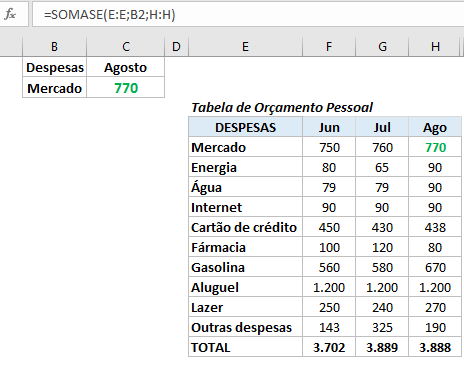
Exemplo 2: procurar o faturamento de um cliente no mês de junho:
Agora será visto uma situação parecida com a do exemplo 1, mas com a diferença de que esse SOMASE será aplicado à uma situação de negócio, em que uma pequena loja virtual de roupas vende seus produtos para vários clientes pelo Brasil.
Neste exemplo, será obtido o faturamento do mês de junho para um determinado cliente.
Vamos à prática:
Passo 1: selecione o intervalo com os nomes dos clientes na tabela de faturamento de clientes da loja, que estão na coluna D.
Passo 2: selecione o critério “Cliente A” na célula A2, fora da tabela, que é o nome do cliente que se deseja obter o faturamento do mês de junho.
Assim como o primeiro exemplo, este cliente se repete 3 vezes no mês de junho, pois ele comprou três vezes neste mês. Então, o SOMASE irá trazer a soma do valor das compras desse cliente.
Passo 3: por fim, selecione o intervalo referente ao faturamento de junho, que está na coluna J.
Veja na ilustração abaixo:
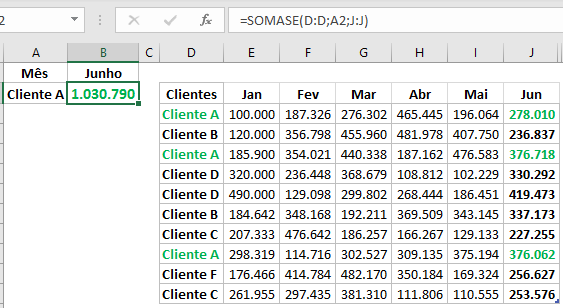
Exemplos de aplicação do SOMASES:
Será visto agora exemplos com o SOMASES, em que você pode incluir mais de um critério para somar determinados valores.
Antes de ilustrar como ficará esse exemplo, veja como é a sintaxe da fórmula SOMASES:
=SOMASES (intervalo_soma; intervalo _ critérios 1; critério1…).
Exemplo 1: obter o valor total de venda do produto abacate pelo vendedor André.
Observa-se que há dois critérios neste exemplo, o produto abacate e o vendedor André.
Passo 1: Selecione o intervalo de soma que deseja somar os valores, neste caso será o valor vendido R$ (coluna F).
Passo 2: Selecione o intervalo de critérios, que será primeiro a coluna B, com os nomes dos vendedores, em seguida, digite na fórmula o nome do vendedor “André”, que será o critério 1.
Passo 3: Após isso, selecione o segundo intervalo de critérios, que será a coluna C, com os nomes dos produtos vendidos, digite como critério 2, a palavra “Abacate”.
Na ilustração fica assim:
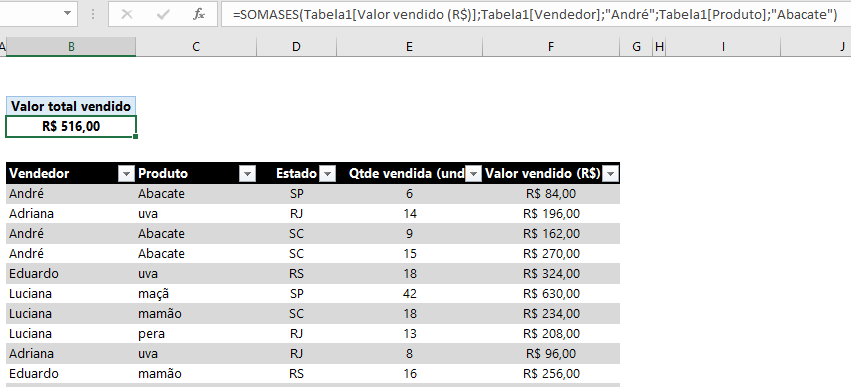
Exemplo 2: obter o valor total de venda do produto abacate pelo vendedor André somente no estado de Santa Catarina:
Neste exemplo será usado 3 critérios de soma, que são vendedor, produto
Passo 1: selecione o intervalo de soma, que mais uma vez será o valor vendido (R$), coluna F.
Passo 2: selecione o primeiro intervalo de critérios, que será a coluna B, com os nomes dos vendedores, depois digite na fórmula o nome do vendedor “André”, que será o critério 1.
Passo 3: selecione o segundo intervalo de critérios, que será a coluna C, com os nomes dos produtos vendidos, digite como critério 2, a palavra “Abacate”.
Passo 4: feito isso, vamos ao critério 3; selecione o terceiro intervalo de critérios, que será o estado, na coluna D, após, digite a sigla “SC”, como terceiro critério.
OBS.: na ilustração do exemplo citado acima, a tabela aparece pela metade, mas tem 30 linhas.
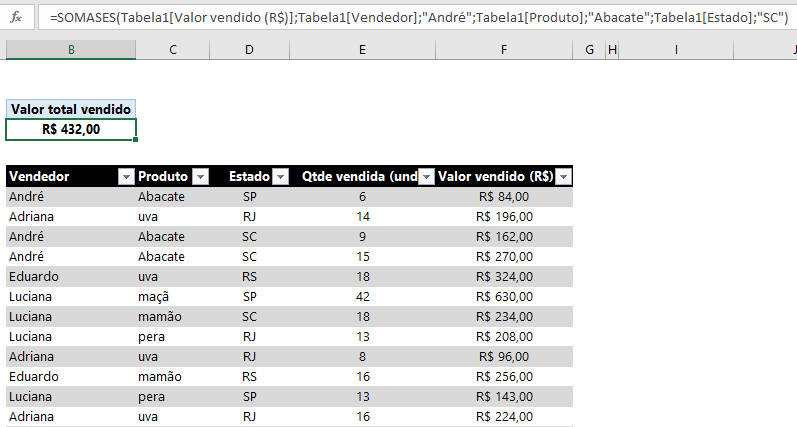
Conclusão
Enfim, com esses pequenos exemplos podemos notar que com o SOMASE e o SOMASES é possível obter somas de diversas situações diferentes destas acima e, sem dúvidas, são funções muito úteis para quem usa Excel. Além disso, não perca tempo e descubra as formulas mais usadas no Excel.


